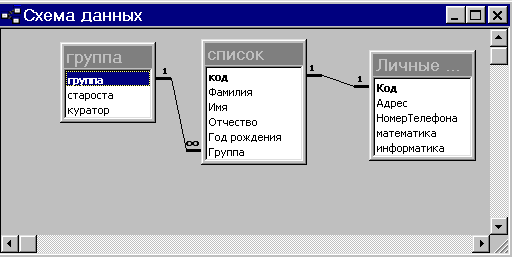- •Рекомендации по выполнению и оформлению контрольной работы по дисциплине информатика
- •1. .Алгоритмизация и программирование
- •1.1. Этапы решения задач на эвм
- •1.2. Запись алгоритма с помощью блок-схем
- •1.2.1. Базовые управляющие структуры
- •{Поиск минимального элемента в массиве}
- •1.3. Тестирование
- •2. Язык программирования высокого уровня
- •2 .1. Программирование алгоритмов линейной структуры
- •2.1.1. Алфавит языка Turbo Pascal
- •2.1.2. Переменные
- •Типы переменных и констант
- •Целые типы данных языка Turbo Pascal
- •2.1.3. Стандартные математические функции, используемыев Turbo Pascal
- •Арифметические выражения
- •2.1.4. Операторы
- •Оператор присваивания
- •Ввод и вывод результатов вычислений
- •2.1.5. Общая структура программы на Turbo Pascal
- •Пример программы с линейной алгоритмической структурой
- •2.2. Программирование алгоритмов с разветвляющейся структурой
- •2.2.1.Логические выражения
- •2.2.2. Условный оператор
- •Пример выполнения задания 1 контрольной работы
- •2.3. Программирование алгоритмов циклических структур
- •2.3.1. Оператор цикла с предусловием
- •2.3.2.Оператор цикла с постусловием
- •Пример выполнения задания 2а контрольной работы
- •2.3.3.Оператор цикла с параметром
- •Пример выполнения задания 2б контрольной работы
- •2.4. Программирование задач с использованием массивов
- •2.4.1. Описание одномерного массива
- •2.4.2. Часто встречающиеся задачи на одномерный массив
- •2.4.3. Использование и обработка двумерного массива
- •2.4.4. Часто встречающиеся задачина двумерный массив
- •2.5.2. Задачи с использованием главной или побочной диагонали матрицы
- •Пример выполнения задания 3
- •2.5. Организация программ с использованием функций
- •2.5. Организация программ с использованием процедур
- •2.5.1. Параметры
- •Пример выполнения задания 4
- •2.6. Текстовые файлы
- •2.6.1. Символьный тип данных
- •2.6.2. Операции над строками
- •2.6.3. Особенности работы со строками
- •2.6.4. Редактирование строк
- •Сору (s:string; start, len:integer):string;
- •2.6.5. Преобразование строк
- •2.6.6. Процедуры и функции для работы с текстовыми файлами
- •Примеры выполнения задания 5
- •3. Электронные таблицы. Ms excel
- •3.1. Создание простых таблиц, автозаполнение, форматирование
- •3.1.1. Запуск excel
- •3.1.2. Окно программы Microsoft Excel и его элементы
- •3.1.3. Выделение столбцов, строк, блоков таблицы
- •3.2. Заполнения и редактирования таблицы
- •3.2.1. Ввод данных в таблицу
- •Ввод данных в строке формул:
- •Ввод текста
- •Ввод чисел
- •Ввод арифметических формул
- •3.2. 2. Корректировка содержимого ячейки
- •3.3. Автозаполнение
- •3.4. Относительные и абсолютные ссылки
- •3.5. Форматирование таблицы
- •Форматирование текста
- •3.6. Функции в Excel
- •3.6.1. Стандартные функции
- •Ошибки в формулах
- •3.6.2. Мастер функции
- •Использование вложенных функций
- •3.7. Знакомство с графическими возможностями excel
- •3.7.1. Построение диаграмм и графиков.
- •3.7.2. Построение гистограммы ( столбиковые диаграммы)
- •3.7.3. Построение круговой диаграммы
- •3.7.4. Построение графиков
- •Пример выполнения задания 6 а «Построения двух графиков в одной системе координат»
- •Заполните основную и вспомогательную таблицы
- •3.8. Численное решение задачи Кощи для обыкновенного дифференциального уравнения первого порядка
- •3.8.1. Математическая постановка задачи
- •Система управления базами данных Access
- •4.1. Ознакомление с основными понятиями
- •4.2. Создание новой базы данных
- •4.3. Способы создания таблиц
- •4.3.1.Создание таблицы «Список» в режиме конструктора
- •Создание таблицы “Группы” путем ввода данных
- •Создание таблицы “Личные данные” с помощью мастера
- •4.4 Организация связей между таблицами
- •4.5.Создание формы для ввода данных
- •4.6. Создание запросов и отчетов
- •4.6.1. Общие сведения
- •4.6.2.Создание запроса с использованием логических операций и условий отбора
- •Порядок работы:
- •4.6.3. Создание запроса с параметром
- •Порядок работы:
- •Порядок работы
- •4.6.4. Создание запроса с групповыми операциями
- •Порядок работы:
- •4.6.5. Создание вычисляемого поля
- •Порядок работы:
- •Порядок работы:
- •4.6.6. . Создание запросов-изменения
- •Порядок работы:
- •Порядок работы:
- •4.7. Создание отчета
- •Порядок работы:
- •Задание 2a Использование циклических структур/ Операторы цикла с предусловием и с постусловием
- •Задание 2б Использование циклических структур Оператор цикла с параметром
- •Задание 3 Работа с двумерными массивами
- •Задание 4. Использование процедур
- •Задание 5 Текстовый файл
- •Задания 6а ms Excel. Постраение графиков
- •Задания 6б Численное решение задачи Коши
- •Задание 7 Разработка информационно-поисковой системы
4.4 Организация связей между таблицами
Для создания связей необходимо устаговить соответствие величин одной таблицы величинам из другой таблицы. Связи устанавливаются через определяемые пользователем поля. Обычно связывают ключевое поле родительской таблицы (внешний ключ) с соответствующим ему полем дочерней таблицы. Эти поля часто имеют одинаковые имена, но в общем случае это необязательно. Строго обязательными являются следующие условия:
в одной или в обеих таблицах должно бытьполе, содержащее уникальные (не имющее повторений) значения во всех записях — первмчный ключ;
связываемые поля должны иметь одинаковые типы данных;
связываемые поля Числового типа должны иметь одинаковые значения свойств Размер поля.
Различаются связи нескольких типов:
один к одному (1:1);
один ко многим (1:М);
многие ко многим (М:М).
Связь один к одному (1:1) предполагает, что в каждый момент времени одному экземпляру информационного объекта А соответствует не более одного экземпляра информационного объекта B и наоборот.
Пример. Связь между информационными объектами СТУДЕНТ и СЕССИЯ. Каждый студент имеет определенный набор экзаменационных оценок в сессию.
При связи один ко многим (1:М) одному экземпляру информационного объекта А соответствует 0, 1 или более экземпляров объекта B, но каждый экземпляр объекта B связан не более чем с 1 экземпляром объекта А.
Пример. Связь между информационными объектами СТИПЕНДИЯ и СЕССИЯ. Установленный размер стипендии по результатам сессии может повторяться многократно для различных студентов.
Связь многие ко многим (М:М) предполагает, что в каждый момент времени одному экземпляру информационного объекта А соответствует 0, 1 или более экземпляров объекта B и наоборот.
Пример. Связь между объектами СТУДЕНТ и ПРЕПОДАВАТЕЛЬ. Один судент обучается у многих преподавателей, один преподаватель обучает многих студентов.
Организуем связи между созданными таблицами (создание схемы базы данных):
Порядок работы:
Щелкните по кнопке
 (Схема
данных)
или выберите команду Сервис
- Схема
данных.
Появится диалоговое окно “Схема
данных”.
(Схема
данных)
или выберите команду Сервис
- Схема
данных.
Появится диалоговое окно “Схема
данных”.В появившемся окне “Добавление таблицы” (если оно не появилось то выберите команду Связи - Добавить таблицу) выделите таблицу “Группы” и щелкните по кнопке Добавить. Выделите таблицу “Список” и щелкните по кнопке Добавить. Выделите таблицу “Личные данные” и щелкните по кнопке Добавить, а затем - по кнопке Закрыть.
Увеличьте окно таблицы “Список”, чтобы были видны все поля.
Поставьте курсор на имя поля Группа в таблице “Группы” и, не отпуская кнопку мыши, перетащите ее на поле Группа в таблице “Список”. Отпустите мышку. Появится диалоговое окно. Включите значок “Обеспечение целостности данных”. Это невозможно будет сделать, если типы обоих полей заданы неодинаково. Включите значок “Каскадное обновление связанных полей”. Это приведет к тому, что при изменении номера группы в таблице “Группы” автоматически изменится соответствующий номер в таблице “Список”. Включите значок “Каскадное удаление связанных полей”. Это приведет к тому, что при удалении записи с номером группы в таблице “Группы” будут удалены все записи из таблицы “Список”, в которой стояли соответствующие номера групп.
Щелкните на кнопке Создать. Появится связь “один ко многим”
Поставьте курсор на имя поля Код Студента в таблице “Личные данные” и, не отпуская левую кнопку мыши, перетащите ее на поле Код в таблице “Список”. Отпустите кнопку. Появится диалоговое окно “Связи”.
Включите флажок “Обеспечение целостности данных”. Это невозможно сделать, если типы обоих полей заданы неодинаково.
Щелкните по кнопке Создать. Появится связь “один–к-одному”. Это значит, что одной записи в таблице “Список” соответствует одна запись в таблице “Личные данные”. Схема БД приведена на рис 7.
Закройте схему данных, сохранив ее.
Пояснение. Теперь встает задача ввода записей одновременно в разные таблицы: “Список” и “Личные данные”. ФИО мы храним в одной таблице, а адрес и номер телефона - в другой. Можно, конечно, попробовать ввести данные в каждую таблицу отдельно, но удобнее видеть клетки обеих таблиц для ввода данных одновременно. Эту задачу легко решить вводом
|
Рис. 7 |
значений через специально созданную форму, в которой присутствуют поля всех необходимых таблиц. Данные вводим в форму, а в результате заполняются таблицы.